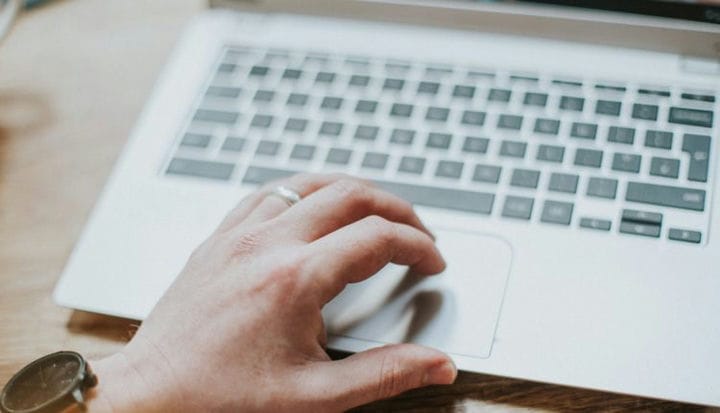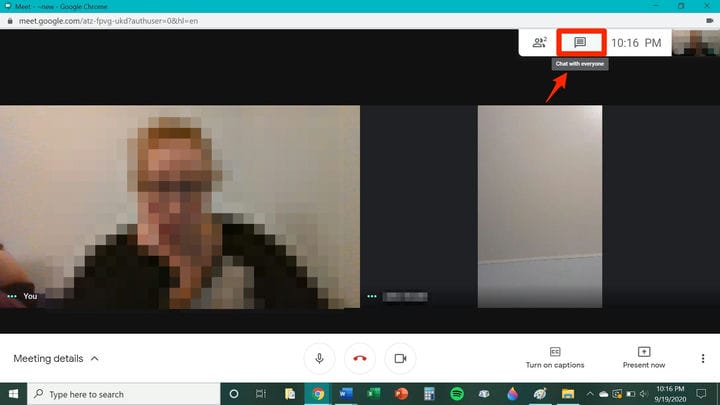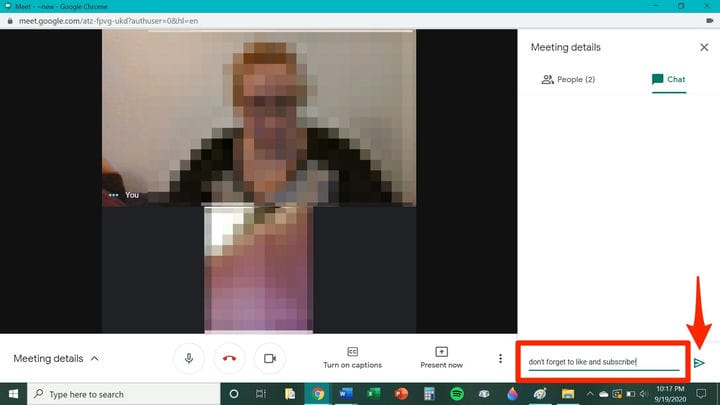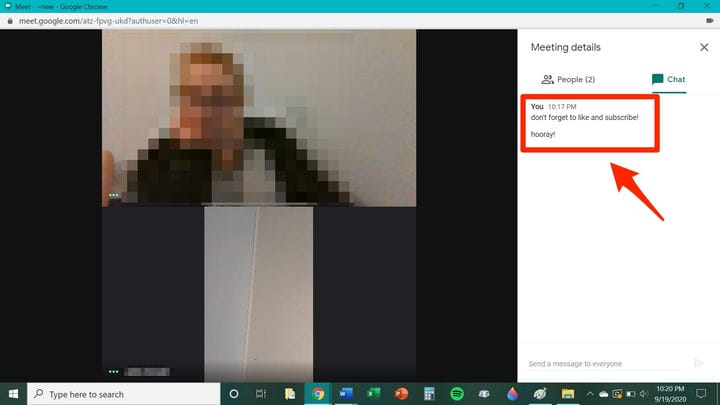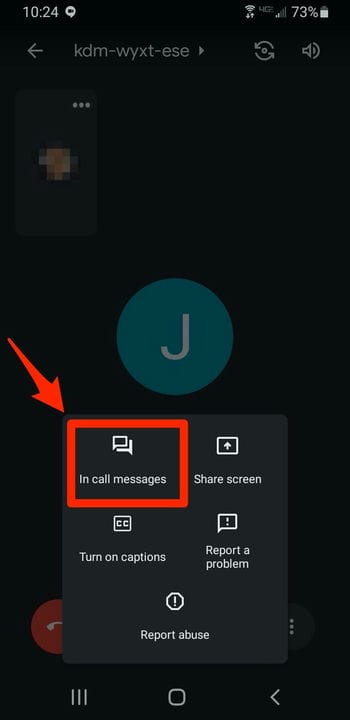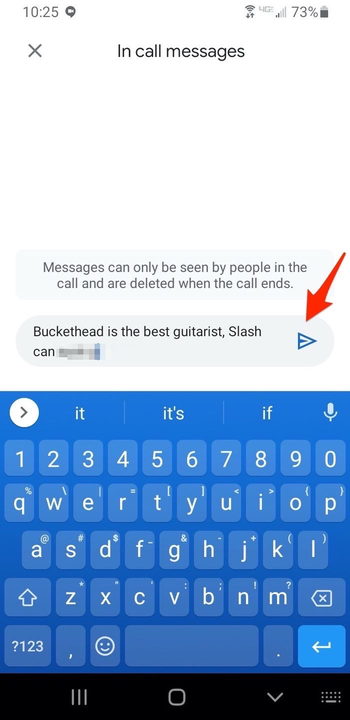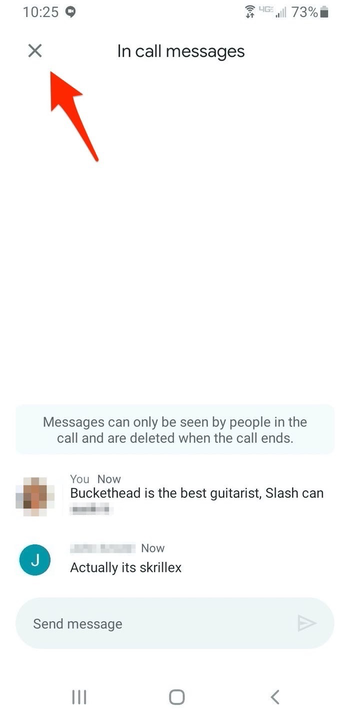Come chattare in Google Meet su desktop o dispositivi mobili
- Puoi chattare in Google Meet utilizzando la funzione di messaggistica della piattaforma, che ti consente di inviare messaggi di testo e collegamenti ad altri partecipanti alla chat video durante una chiamata.
- Qualsiasi messaggio di chat inviato prima della tua partecipazione alla sessione di Google Meet non sarà visibile a te e tutti i messaggi scompaiono dopo aver lasciato la riunione virtuale.
- Quando invii un messaggio utilizzando la chat, tutto ciò che scrivi sarà visibile a tutti coloro che partecipano alla chiamata.
- La funzione di chat su Google Meet è disponibile sia su piattaforme desktop che mobili.
Abbiamo tutti avuto quel momento in cui siamo bloccati in una riunione e abbiamo qualcosa della massima importanza da condividere. Ma ahimè, non è il nostro turno di parlare. Con Google Meet
della funzione chat, non devi più aspettare il tuo turno per condividere i tuoi pensieri e commenti con tutti.
Sia che utilizzi lo strumento per rispettare l'etichetta dell'ufficio o semplicemente perché sei una persona naturalmente tranquilla, è importante notare che qualsiasi cosa pubblichi nella chat sarà visibile a tutti i partecipanti alla riunione. Al momento, non è possibile avere una conversazione privata all'interno della chat di Meet.
Se c'è qualcosa che vuoi condividere con il gruppo per discuterne in seguito, senza dover riattivare l'audio, o che puoi aspettare che qualcuno si rivolga più avanti nella riunione, la funzione chat è probabilmente utile per te.
Ecco come chattare in Google Meet sul tuo desktop e dispositivo mobile.
Come chattare in Google Meet su un computer desktop
1. Partecipa alla riunione di Google.
2. Individua la piccola icona a fumetto nell'angolo in alto a destra dello schermo e fai clic su di essa.
Quando passi il cursore sull'icona corretta, apparirà il testo "Chatta con tutti".
3. Si aprirà una finestra di chat. Digita qui i messaggi agli altri membri della riunione facendo clic sulla casella del campo del messaggio e digita il messaggio che desideri inviare.
4. Al termine, fare clic sull'icona della freccia a destra del campo del messaggio.
Questo è il pulsante di invio dello strumento di chat, quindi non premerlo prima di aver finito di comporre il messaggio.
5. Il tuo messaggio sarà ora visibile a tutti i membri della riunione. Anche gli altri membri potranno rispondere ai tuoi messaggi.
I tuoi messaggi verranno visualizzati con il tuo nome e un timestamp.
Come chattare in Google Meet su un dispositivo mobile
1. Partecipa alla riunione di Google.
2. Toccare l'icona con tre punti verticali.
3. Quando si apre il sottomenu, selezionare "Messaggi in chiamata".
Questa opzione si trova nell'angolo in alto a sinistra del menu delle impostazioni di Google Meet.
4. Tocca il campo del messaggio e inizia a digitare il messaggio che desideri inviare.
5. Al termine, toccare l'icona della freccia a destra del campo del messaggio.
Il tuo messaggio diventerà visibile a tutti i partecipanti alla riunione come una notifica pop-up temporanea sul loro schermo.
6. Per chiudere la finestra della chat, tocca la x nell'angolo in alto a sinistra dello schermo.
Questo rimuoverà la chatbox dallo schermo del telefono.